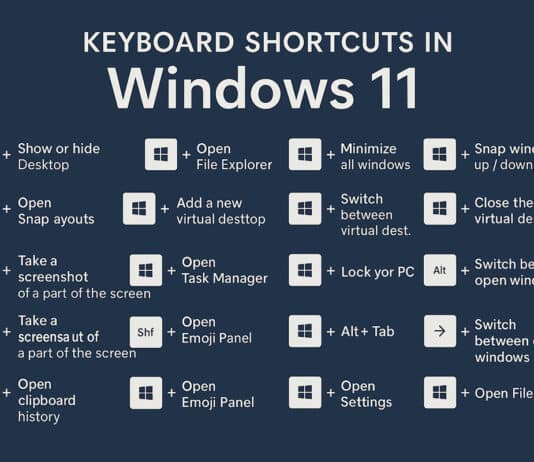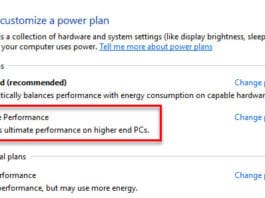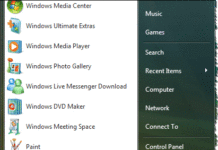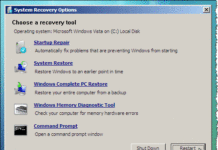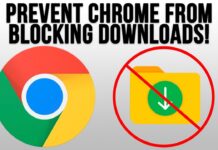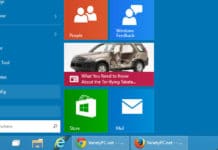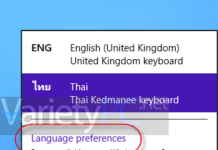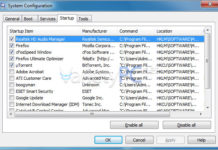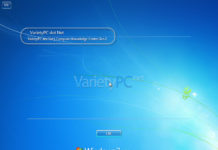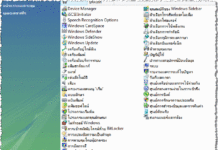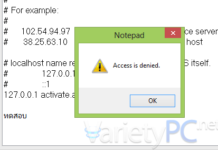วิธีเพิ่มเมนูสตาร์ท Windows 8 ด้วย Stardock Start8 1.12 Beta
สำหรับบทความ วิธีเพิ่มเมนูสตาร์ท Windows 8 ด้วย Stardock Start8 1.12 Beta ก็คิดว่าคงจะไม่ใช่มีแต่ผมหรอกที่รำคาญกับการใช้ Windows 8 แบบไม่มีเมนูสตาร์ท คนเคยใช้ windows เวอร์ชั่นก่อนหน้ามา แล้วติดกับเมนูตัวนี้ พอต้องมาใช้ windows 8 แล้วไม่มีเมนูดังกล่าว ทำให้เหมือนอะไรขาดๆหายๆไปจนไม่ค่อยอยากใช้เท่าที่ควร วันนี้ก็เลยเอาซอฟท์แวร์ยอดฮิตอย่าง Stardock Start8 ที่จะมาช่วยเพิ่มเมนูสตาร์ทให้กับ windows 8 มาฝากให้เพื่อนๆได้ใช้งานกันได้ราบรื่นขึ้นกันครับ
บ็อกซ์ Run กับ Start Search แตกต่างกันอย่างไร?
บ็อกซ์ Run นี้ก็เปรียบได้กับบรรทัดคำสั่งหรือ Command line ที่อยู่ในดอสโหมด แต่เปลี่ยนรูปแบบมาให้ดูมีอินเตอร์เฟซแบบวินโดวส์ จุดประสงค์ในการใช้งานบ็อกซ์ Run ก็คือ ใช้สำหรับรันไฟล์คำสั่งที่ลงท้ายด้วยนามสกุล .exe (Executable) ซึ่งหากยูสเซอร์รู้คำสั่งพิเศษของวินโดวส์แล้วละก็ จะสามารถเข้าไปจัดการระบบภายในของวินโดวส์ได้เลย ....
อีกครั้งกับการรีเซ็ตรหัสผ่าน Admin ด้วยคำสั่งดิบใน Vista!!
หลังจากที่ปล่อยให้บทความเรื่อง การรีเซ็ตพาสเวิร์ด Windows XP ด้วย Active Password Changer 3.0 ติดอันดับ Top 5 ติดต่อกันนานเป็นเวลาหลายเดือน วันนี้เรามารู้จักวิธีการรีเซ็ตพาสเวิร์ดอีกวิธีที่ใช้สำหรับ Windows Vista กันบ้างครับ โดยปกติแล้ว รหัสผ่านของยูสเซอร์ทั้งหมดจะถูกเก็บไว้ในฐานข้อมูลในรูปแบบ SQL Server โดยแยกเป็นชนิดของฟิลด์ (Field) และเรคคอร์ด (Record) ในระบบฐาน ....
วิธีบล็อกดาวน์โหลดไฟล์ใน Google Chrome เพื่อความปลอดภัย
Google Chrome เป็นหนึ่งในเว็บเบราว์เซอร์ที่ได้รับความนิยมมากที่สุด แต่ในบางกรณี คุณอาจต้องการ บล็อกการดาวน์โหลดไฟล์ เพื่อป้องกันมัลแวร์ ลดความเสี่ยงจากไฟล์อันตราย หรือควบคุมพฤติกรรมการใช้งานของเด็กและพนักงาน บทความนี้จะช่วยให้คุณเข้าใจวิธีปิดหรือบล็อกการดาวน์โหลดบน Chrome อย่างละเอียด ด้วยเทคนิคที่มีประสิทธิภาพและเป็นมิตรกับ SEO
ทำไมต้องบล็อกการดาวน์โหลดไฟล์ใน Chrome?
การบล็อกการดาวน์โหลดไฟล์สามารถช่วยให้คุณได้รับประโยชน์มากมาย เช่น:
ป้องกันไวรัสและมัลแวร์: ลดความเสี่ยงจากไฟล์ที่ไม่ปลอดภัย
ควบคุมการใช้งานอินเทอร์เน็ต: ป้องกันเด็กหรือพนักงานดาวน์โหลดเนื้อหาที่ไม่เหมาะสม
ลดการใช้แบนด์วิดท์: หลีกเลี่ยงการใช้ปริมาณข้อมูลอินเทอร์เน็ตโดยไม่จำเป็น
เพิ่มความปลอดภัยขององค์กร: ควบคุมไฟล์ที่สามารถดาวน์โหลดได้ในสภาพแวดล้อมขององค์กร
วิธีบล็อกการดาวน์โหลดไฟล์ใน...
วิธีสลับ Start Menu กับ Start Screen บน Windows 10
ในส่วนของหน้าจอ Start Screen ที่มีมาให้บน Windows 8.1 ทางไมโครซอฟท์อาจเล็งเห็นแล้วว่า คงจะไม่เป็นที่ประทับใจสำหรับผู้ใช้งานคอมพิวเตอร์ทั่วโลกสักเท่าไร พอมาถึง Windows 10 (Windows Technical Preview) เจ้าหน้าจอ Start Screen ดังกล่าว ก็มีมาให้เหมือนกัน แต่จะไม่โชว์เอาไว้เป็นหลักเหมือนที่เคยผ่านมา โดยเขาจะซ่อนเอาไว้
วิธีเปลี่ยนภาษา English (UK) บน Windows 8 เป็น English (US)
ก็คิดว่าคงจะมีใครอีกหลายคนที่เพิ่งได้ลองเล่น Windows 8 เหมือนอย่างผมนะครับ หรือที่คิดว่าจะลองเล่นก็แล้วแต่ ซึ่งความเคยชินที่ได้เคยลองติดตั้ง Windows 7 มาก่อนหน้า ก็คงจะคลิก Next, Next ๆๆๆๆ อย่างเดียวล่ะ แบบไม่สนใจการเปลี่ยนภาษา เพราะบน Windows 7 มันจะถูกเลือกภาษาหลักเอาไว้เป็น English (United States - US) เอาไว้ แต่พอมาลง Windows 8 มันกลับใช้ค่าดีฟอลล์เป็น English (United Kingdom) ซะงั้น ยิ่งพอลงภาษาไทยไปเพิ่ม ก็ยังพิมพ์อังกฤษไม่ได้ สลับภาษาก็ไม่ได้ ดังนั้นเรามาแก้ปัญหาดังกล่าวกันครับ...
วิธีปรับแต่ง Windows 7 ให้ทำงานได้แบบ Super Fast!
ถ้าหากการใช้งาน Windows 7 ของท่านเป็นไปได้อย่างล่าช้า ไม่ว่าจะเปิดโปรแกรมหรือเรียกใช้งานแท็บเมนูต่างๆไม่ว่องไวเท่าที่ควร หรือปกติก็ทำงานได้รวดเร็วอยู่แล้ว แต่อยากให้รวดเร็วยิ่งกว่าเดิมก็สามารถทำได้ เรามาทำการปรับแต่งเพื่อเพิ่มความเร็วให้กับการทำงานของ Windows 7 ให้เป็นไปได้อย่างรวดเร็วกันดีกว่าครับ แต่ยังคงไว้ซึ่งการทำงานของ Aero Peek ไว้เหมือนเดิม ....
เพิ่มข้อความเท่ๆขณะกำลังบูตเข้าสู่หน้าจอ Windows 7 กันดีกว่า
บางครั้งเครื่องคอมพิวเตอร์ที่เราใช้งานอยู่ อาจจะใช้งานกันหลายคน และต้องการฝากข้อความบางอย่างไว้ให้ผู้ใช้งานคนอื่นๆได้รับรู้ หรือใช้งานเพียงแค่เราคนเดียวแต่จะใส่ข้อความไว้เพื่อเตือนความจำสำหรับตัว เราเองผ่านหน้าจอ Bootup ก็ได้ ....
การเปลี่ยนเมนูอังกฤษเป็นเมนูไทยใน Vista ด้วย MUI Thai Pack
หลังจากได้ลองดาวน์โหลดตัว MUI Thai Pack สำหรับ Vista มาลองเล่นดู ทีแรกก็งงไปหลายตลบอยู่เหมือนกัน พอลองสั่งเซ็ตอัพแล้วรีสตาร์ทเครื่องใหม่กลับเข้ามาดูอีกที อ้าว.. ยังเหมือนเดิมนี่หว่าไม่เห็นเปลี่ยนเลย ผ่านไป 2 วันก็เลยถึงบางอ้อเลยครับ ที่แท้ต้องเข้ามาเปลี่ยนภาษาให้มันก่อน นึกสนุกก็เลยหยิบมาทำบทความเล่นดีกว่า
วิธีแก้ hosts file บน Windows 8 ระบบฟ้อง Access is denied
เพื่อนๆท่านใดที่มีความจำเป็นต้องแก้ไข hosts file บน Windows 8 ด้วย Text Editor อย่าง Notepad ซึ่งส่วนใหญ่จะใช้ในการปิดบังตัวซอฟท์แวร์ไม่ให้มีการอัพเดตตัวเองหรือส่งข้อมูลตัวซอฟท์แวร์กลับไปหาเว็บไซต์ผู้ผลิตในกรณีที่ใช้ซอฟท์แวร์เถื่อน ก็ต้องใส่ url address ของเว็บไซต์ผู้ผลิตนั้นๆและใส่ ip address ..